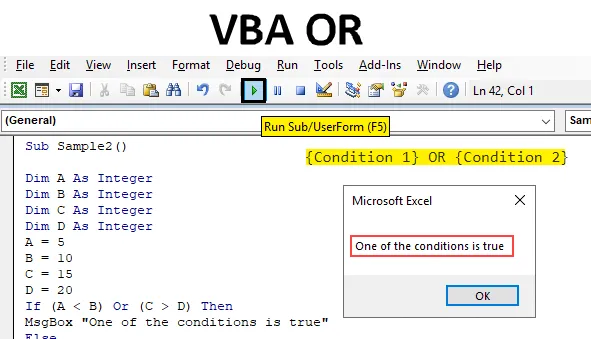
Excel VBA ILI funkcija
Kao i funkcija radnog lista, excel tako i VBA ima logičnu funkciju koja je ILI funkcija. U bilo kojem programskom jeziku ILI funkcija je definirana na sljedeći način:
Uvjet 1 ILI Stanje 2. Ako se bilo koji od zadanih uvjeta dogodi istinitim, vrijednost vraćena funkcijom je istinita, dok ako se dogodi da je oba uvjeta lažna, vrijednost koju je funkcija vratila je lažna. ILI Funkcija se može nazvati kao da je suprotna funkciji AND, jer u funkciji AND oba uvjeta moraju biti istinita da bi se dobila istinska vrijednost. Čak i ako se jedan uvjet naziva lažnim, tada je cijela vrijednost koju vraća funkcija AND lažna. Dok je u funkciji ILI samo jedan uvjet treba biti istinit da bi se TRUE dobio kao izlaz.
Sintaksa ILI funkcije u Excelu VBA
VBA OR funkcija ima sljedeću sintaksu:
(Uvjet 1) ILI (uvjet 2)
Koristimo ovu funkciju u VBA kako bismo imali jasan način razmišljanja kako općenito koristiti ovu funkciju.
Napomena : Za upotrebu VBA moramo imati omogućen pristup programeru na kartici datoteke.Kako koristiti Excel VBA ILI funkciju?
Naučit ćemo kako koristiti VBA ILI funkciju s nekoliko primjera u excelu.
Ovdje možete preuzeti ovaj VBA ILI Excel predložak - VBA ILI Excel predložakPrimjer br. 1 - VBA ILI
Da bismo koristili ovu funkciju ILI u našem prvom primjeru, pretpostavimo da postoje četiri vrijednosti A, B, C i D. Mi ćemo ovim varijablama dodijeliti određene vrijednosti i provjeriti jesu li A> B ili C> D i ako je bilo koji od uvjeta istina ono što ćemo dobiti kao izlaz.
Slijedite dolje navedene korake za korištenje funkcije VBA Union u Excelu:
Korak 1: Nakon što smo u VB Editoru, idite naprijed i umetnite novi modul iz odjeljka za umetanje.

Korak 2: Prozor s kodom pojavit će se na desnoj strani zaslona. Definirajte podfunkciju kao uzorak.
Kodirati:
Pod uzorak () Kraj Sub
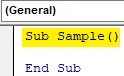
Korak 3: Definirajte četiri varijable ABC i D kao cijele brojeve.
Kodirati:
Pod uzorak () Dim A kao cijeli broj Dim B kao cijeli broj Dim C kao cijeli broj Dim D kao cjelobrojni kraj Pod
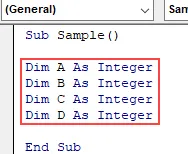
Korak 4: Definirajte varijablu X za spremanje vrijednosti funkcije ILI, definirajte je kao niz.
Kodirati:
Pod uzorak () Dim A kao cijeli broj Dim B kao cijeli broj Dim C kao cijeli broj Dim D kao cijeli broj Dim X kao niz žice Pod
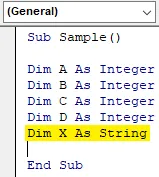
Korak 5: Dodijelite slučajne vrijednosti ABC i D.
Kodirati:
Pod uzorak () Dim A kao cijeli broj Dim B kao cijeli broj Dim C kao cijeli broj Dim D kao cijeli broj Dim X kao niz A = 10 B = 15 C = 20 D = 25 Kraj pot
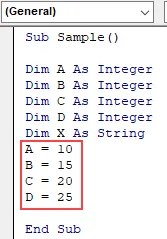
Korak 6: Definirajte vrijednosti X kao uvjete za ABC i D.
Kodirati:
Pod uzorak () Dim A kao cijeli broj Dim B kao cijeli broj Dim kao cjelobrojni dim D kao cijeli broj Dim X kao niz A = 10 B = 15 C = 20 D = 25 X = A> B ili C> D Kraj Sub
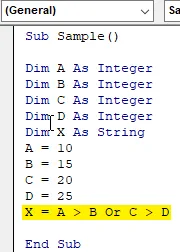
Korak 7: Sada ćemo prikazati vrijednost X pohranjene u njemu.
Kodirati:
Pod uzorak () Dim A kao cijeli broj Dim B kao cijeli broj Dim kao cjelobrojni dim D kao cijeli broj Dim X kao niz A = 10 B = 15 C = 20 D = 25 X = A> B ili C> D MsgBox X Kraj pot
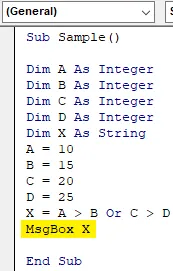
Korak 8: Pokrenite kôd s gumba za pokretanje navedenog na snimci zaslona ispod i tada vidimo sljedeći rezultat kada pokrenemo gornji kôd.
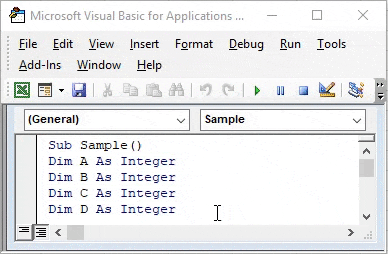
Zašto dobivamo vrijednost kao lažnu, jer A nije veća od B, a C nije veća od D. Obje vrijednosti uvjeta vraćene su kao lažne, tako da se i naš konačni izlaz vraća kao lažan.
Primjer br. 2 - VBA ILI
Sada zamijenimo vrijednosti za X iz primjera 1. Želim reći da će ovoga puta naš izraz za X biti A D. I vidjet ćemo kakav će rezultat biti prikazan kodom.
Korak 1: Nakon što smo u VB Editoru, idite naprijed i umetnite novi modul iz odjeljka za umetanje.
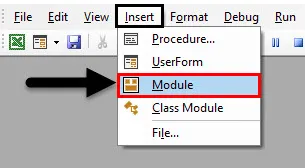
Korak 2: Prozor s kodom pojavit će se na desnoj strani zaslona. Podfunkciju definirajte kao Sample1.
Kodirati:
Sub Sample1 () Kraj Sub
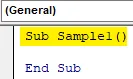
Korak 3: Definirajte četiri varijable ABC i D kao cijele brojeve.
Kodirati:
Pod uzorak1 () Dim A kao cijeli broj Dim B kao cijeli broj Dim C kao cijeli broj Dim D kao cijeli broj krajnji
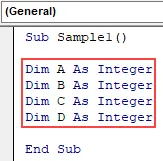
Korak 4: Definirajte varijablu X za spremanje vrijednosti funkcije ILI, definirajte je kao niz.
Kodirati:
Pod uzorak1 () Dim A kao cijeli broj Dim B kao cijeli broj Dim C kao cijeli broj Dim D kao cijeli broj Dim X kao niz žice Pod
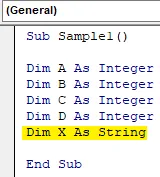
Korak 5: Dodijelite slučajne vrijednosti ABC i D.
Kodirati:
Pod uzorak1 () Dim A kao cijeli broj Dim B kao cijeli broj Dim kao cjelobrojni dim D kao cjelobrojni dim X kao niz A = 10 B = 15 C = 20 D = 25 krajnji pot
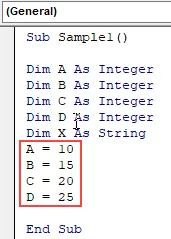
Korak 6: Definirajte vrijednosti X kao uvjete za ABC i D.
Kodirati:
Pod uzorak1 () Dim A kao cijeli broj Dim B kao cijeli broj Dim kao cjelobrojni dim D kao cjelobrojni dim X kao niz A = 10 B = 15 C = 20 D = 25 X = A D krajnji pot
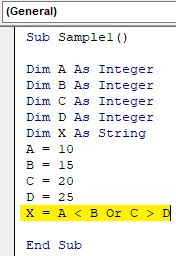
Korak 7: Sada ćemo prikazati vrijednost X pohranjene u njemu.
Kodirati:
Pod uzorak1 () Dim A kao cijeli broj Dim B kao cijeli broj Dim kao cjelobrojni dim D kao cijeli broj Dim X kao niz A = 10 B = 15 C = 20 D = 25 X = A D MsgBox X Kraj pot
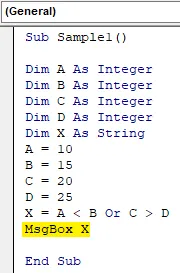
8. korak : Pokrenite gornji kôd s gumba za pokretanje kao što je prikazano i vidjet ćemo sljedeći rezultat dok pokrećemo gornji kôd.
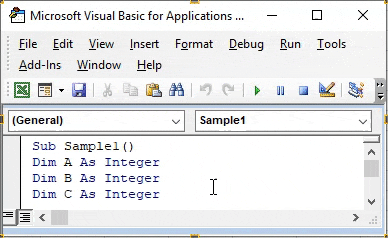
Zašto dobivamo vrijednost True, jer je A manja od B, a C nije veća od D. Jedna od vrijednosti uvjeta vraćena je kao istinita, pa se i naš konačni izlaz vraća kao istinit.
Primjer br. 3 - VBA ILI
Sada koristimo ILI funkciju u VBA s funkcijom IF. Ranije smo koristili drugu varijablu za pohranjivanje Boolove vrijednosti funkcije ILI i njeno prikazivanje. Ovaj put koristit ćemo personaliziranu poruku za prikaz pomoću ili i ako je funkcija.
Koraci 1: Sad kad smo u VB Editoru, nastavite i umetnite novi modul iz odjeljka za umetanje.
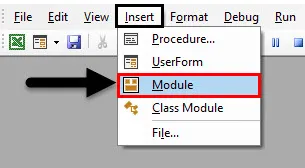
Korak 2: Prozor s kodom pojavit će se na desnoj strani zaslona. Definirajte podfunkciju kao Sample2.
Kodirati:
Sub Sample2 () Kraj Sub
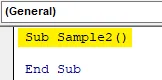
Korak 3: Definirajte sve četiri varijable ABC i D kao cijele brojeve i dodijelite im slučajne vrijednosti.
Kodirati:
Pod uzorak2 () Dim A kao cijeli broj Dim B kao cijeli broj Dim kao cjelobrojni dim D kao cijeli broj A = 5 B = 10 C = 15 D = 20 krajnji pot
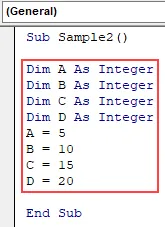
Korak 4: Sada napišite if ako za date varijable, na primjer, u kodu danom u nastavku,
Kodirati:
Pod uzorak2 () Dim A kao cijeli broj Dim B kao cijeli broj Dim kao cjelobrojni dim D kao cijeli broj A = 5 B = 10 C = 15 D = 20 ako (AD), tada završi sub
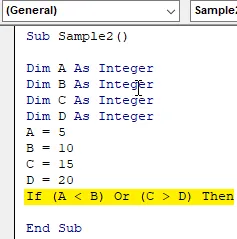
5. korak: Napišite personaliziranu poruku ako je bilo koji od logičnih uvjeta istinit ili čak i ako je lažan.
Kodirati:
Pod uzorak2 () Dim A kao cijeli broj Dim B kao cijeli broj Dim kao cjelobrojni dim D kao cijeli broj A = 5 B = 10 C = 15 D = 20 ako (AD), tada je MsgBox "Jedan od uvjeta je istina" Ostali MsgBox "Nema uvjeta je istina "End If End Sub
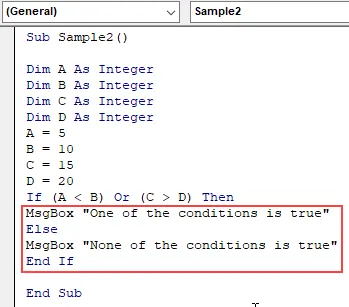
Korak 6: Pokrenite gornji kôd s gumba za pokretanje i dobit ćemo sljedeći rezultat.
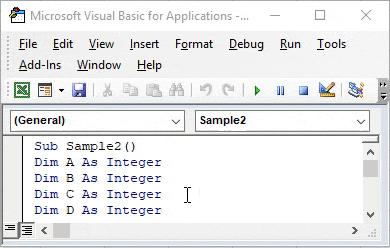
Kao jedan od uvjeta bio je istina, imamo gore navedeni rezultat.
Primjer br. 4 - VBA ILI
Koristite VBA ILI funkciju u stvarnom scenariju. Imamo sljedeće podatke, ime zaposlenika i prodaja koju obavljaju. Ako je njihova prodaja jednaka određenim kriterijima ili veća od one, dobit će poticaj ili neće biti poticaja za te zaposlenike. Pogledajte podatke u nastavku,
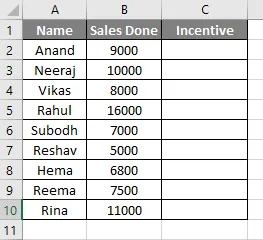
Kriteriji za poticaj su 10000 za ovaj primjer. Ako prodaja izvršena od strane zaposlenih iznosi 10000 ili više, dobit će poticaj.
Koraci 1: Sad kad smo u VB Editoru, nastavite i umetnite novi modul iz odjeljka za umetanje.
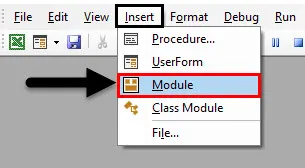
Korak 2: U prozoru s kodom prijavite podfunkciju,
Kodirati:
Sub Employee () Kraj Sub
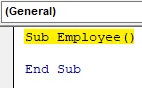
Korak 3: Proglasite varijablu X dužinom i napišite if ako je dolje,
Kodirati:
Pod zaposlenik () Dim X dok je dug X = 2 do 10 ako ćelije (X, 2) .Value = 10000 Ili ćelije (X, 2) .Value> 10000 Zatim ćelije (X, 3) .Value = "Poticajno" ostalo Stanice (X, 3) .Value = "Bez poticaja" Kraj Ako Kraj Sub
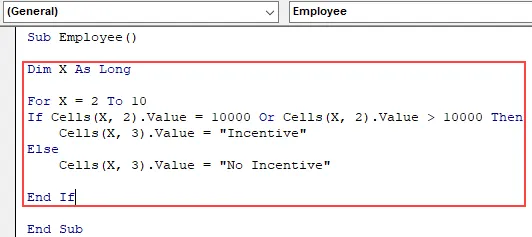
Korak 4: Pokrenite petlju za sljedeću ćeliju.
Kodirati:
Podzaposlenik () Dim X dok god je X = 2 do 10 ako ćelije (X, 2) .Value = 10000 Ili ćelije (X, 2) .Value> 10000 Zatim ćelije (X, 3) .Value = "Poticajno" ostalo Stanice (X, 3) .Value = "Bez poticaja" Kraj Ako je sljedeći X Kraj Sub
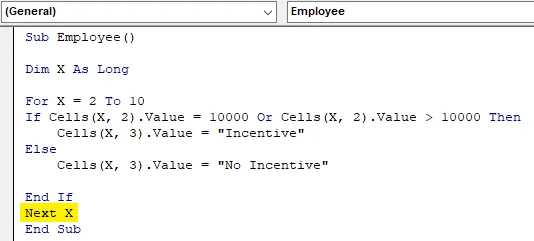
Korak 5: Pokrenite kôd za formiranje gumba za pokretanje i nakon što ga pokrenemo provjerite rezultat u nastavku,
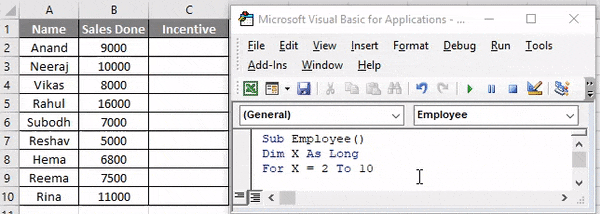
U Izjavi smo koristili da ako je prodaja jednaka 10000 ili ako je prodaja veća od 10000, zaposlenik će dobiti poticaj.
Stvari koje treba zapamtiti
Nekoliko je stvari koje moramo zapamtiti o VBA ILI funkciji:
- To je logična funkcija u excelu ili bilo kojem drugom programskom jeziku.
- Vraća logički izlaz istinit ili lažan.
- To je suprotno od funkcije AND.
Preporučeni članci
Ovo je vodič za VBA ILI. Ovdje smo raspravljali o tome kako koristiti Excel VBA ILI funkciju, zajedno s praktičnim primjerima i preuzeti Excel predložak. Možete i pregledati naše druge predložene članke -
- Kompletan vodič za VBA o pogrešci
- Kako se koristi VBA format broja?
- VBA VLOOKUP funkcija s primjerima
- Stvaranje VBA funkcije u Excelu